- Gaya referensi A1
Secara default, Excel menggunakan gaya referensi A1, yang mengacu pada kolom dengan huruf (A hingga XFD, dengan total kolom 16.384) dan mengacu pada baris dengan angka (1 hingga 1.048.576). Huruf dan angka ini disebut judul baris dan kolom. Untuk mengacu pada sel, masukkan huruf kolom yang diikuti dengan nomor baris. Sebagai contoh, B2 mengacu pada sel di titik temu antara kolom B dan baris 2.
Untuk merujuk ke Gunakan Sel dalam kolom A dan baris 10 A10 Rentang sel dalam kolom A dan baris 10 hingga 20 A10:A20 Rentang sel dalam baris 15 dan kolom B hingga E B15:E15 Semua sel dalam baris 5 5:5 Semua sel dalam baris 5 hingga 10 5:10 Semua sel dalam kolom H H:H Semua sel dalam kolom H hingga J H:J Rentang sel dalam kolom A hingga E dan baris 10 hingga 20 A10:E20 - Membuat referensi ke sel atau rentang sel di lembar kerja lain dalam buku kerja yang sama
Dalam contoh berikut, fungsi AVERAGE menghitung nilai rata-rata untuk rentang B1:B10 pada lembar kerja yang bernama Pemasaran dalam buku kerja yang sama.
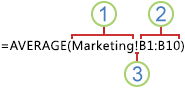 1. Merujuk ke lembar kerja bernama Marketing
1. Merujuk ke lembar kerja bernama Marketing
2. Mengacu pada rentang sel dari B1 ke B10
3. Tanda seru (!) Memisahkan referensi lembar kerja dari referensi rentang sel
Catatan: Jika lembar kerja yang direferensikan memiliki spasi atau angka di dalamnya, Anda perlu menambahkan apostrof (') sebelum dan setelah nama lembar kerja, seperti ='123'!A1 atau ='Pendapatan Januari'!A1. - Perbedaan antara referensi absolut, relatif, dan campuran
- Referensi relatif Referensi sel relatif dalam rumus, seperti A1, didasarkan pada posisi relatif dari sel yang berisi rumus dan sel yang diajukan oleh referensi. Jika posisi sel yang berisi rumus berubah, referensi berubah. Jika Anda menyalin atau mengisi rumus di seluruh baris atau kolom, referensi akan menyesuaikan secara otomatis. Secara default, rumus baru menggunakan referensi relatif. Misalnya, jika Anda menyalin atau mengisi referensi relatif dalam sel B2 ke sel B3, referensi disesuaikan secara otomatis dari =A1 ke =A2.
Rumus salinan dengan referensi relatif

- Referensi absolut Referensi sel absolut dalam rumus, seperti $A$1, selalu mengacu pada sel dalam lokasi tertentu. Jika posisi sel yang berisi rumus berubah, referensi absolut tetap sama. Jika Anda menyalin atau mengisi rumus di seluruh baris atau kolom, referensi absolut tidak disesuaikan. Secara default, rumus baru menggunakan referensi relatif , jadi Anda mungkin harus mengubahnya menjadi referensi absolut. Misalnya, jika menyalin atau mengisi referensi absolut dalam sel B2 ke cell B3, referensi tetap sama dalam kedua sel: =$A$1.
Rumus salinan dengan referensi absolut
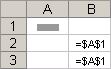
- Referensi campuran Referensi campuran memiliki kolom absolut dan baris relatif, atau baris absolut dan kolom relatif. Kolom referensi absolut berupa $A1, $B1, dan seterusnya. Baris referensi absolut berupa A$1, B$1, dan seterusnya. Jika posisi sel yang berisi rumus berubah, referensi relatif juga berubah, dan referensi absolut tidak berubah. Jika Anda menyalin atau mengisi rumus di seluruh baris atau kolom, referensi relatif disesuaikan secara otomatis, dan referensi absolut tidak disesuaikan secara otomatis. Contohnya, jika menyalin atau mengisi referensi campuran dari sel A2 ke B3, referensi disesuaikan dari =A$1 ke =B$1.
Rumus salinan dengan referensi campuran
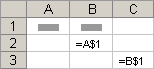
- Referensi relatif Referensi sel relatif dalam rumus, seperti A1, didasarkan pada posisi relatif dari sel yang berisi rumus dan sel yang diajukan oleh referensi. Jika posisi sel yang berisi rumus berubah, referensi berubah. Jika Anda menyalin atau mengisi rumus di seluruh baris atau kolom, referensi akan menyesuaikan secara otomatis. Secara default, rumus baru menggunakan referensi relatif. Misalnya, jika Anda menyalin atau mengisi referensi relatif dalam sel B2 ke sel B3, referensi disesuaikan secara otomatis dari =A1 ke =A2.
- Gaya referensi 3-D
Mereferensikan beberapa lembar kerja dengan nyaman Jika Anda ingin menganalisa data dalam sel yang sama atau rentang sel di beberapa lembar kerja di dalam buku kerja, gunakan referensi 3-D. Referensi 3-D termasuk referensi sel atau rentang, didahului dengan nama lembar kerja. Excel menggunakan semua lembar kerja yang disimpan di antara nama awal dan nama akhir referensi. Misalnya, =SUM(Sheet2:Sheet13!B5) menambahkan semua nilai yang terdapat di sel B5 pada semua lembar kerja di antara dan termasuk Lembar 2 dan Lembar 13.
- Anda bisa menggunakan referensi 3-D untuk merujuk ke sel di lembar lain, untuk menentukan nama, dan untuk membuat rumus dengan menggunakan fungsi berikut ini: SUM, AVERAGE, AVERAGEA, COUNT, COUNTA, MAX, MAXA, MIN, MINA, PRODUCT, STDEV.P, STDEV.S, STDEVA, STDEVPA, VAR.P, VAR.S, VARA, dan VARPA.
- Referensi 3-D tidak bisa digunakan dalam rumus array.
- Referensi 3-D tidak bisa digunakan dengan operator irisan (satu spasi) atau dalam rumus yang menggunakan irisan implisit.
- Sisipkan atau salin Jika Anda menyisipkan atau menyalin lembar kerja antara Lembar2 dan Lembar6 (titik akhir dalam contoh ini), Excel akan memasukkan semua nilai dalam sel A2 sampai A5 dari lembar kerja yang ditambahkan dalam perhitungan.
- Hapus Jika Anda menghapus lembar antara Lembar2 dan Lembar6, Excel akan menghapus nilainya dari perhitungan.
- Pindahkan Jika Anda memindahkan lembar dari antara Lembar2 dan Lembar6 ke lokasi di luar rentang lembar yang dirujuk, Excel akan menghapus nilainya dari perhitungan.
- Pindahkan titik akhir Jika Anda memindahkan Lembar2 atau Lembar6 ke lokasi lain di buku kerja yang sama, Excel menyesuaikan perhitungan untuk mengakomodasi rentang baru lembar antara keduanya.
- Hapus titik akhir Jika Anda menghapus Lembar2 atau Lembar6, Excel menyesuaikan perhitungan untuk mengakomodasi rentang baru lembar antara keduanya.
- Gaya referensi R1C1
Anda juga bisa menggunakan gaya referensi yang memberi nomor baris dan kolom pada lembar kerja. Gaya referensi R1C1 berguna untuk komputerisasi posisi baris dan kolom di makro. Dalam gaya R1C1, Excel menunjukkan lokasi sel dengan "R" diikuti oleh jumlah baris dan "C" diikuti oleh jumlah kolom.
Ketika Anda merekam makro, Excel merekam beberapa perintah dengan menggunakan gaya referensi R1C1. Misalnya, jika Anda merekam perintah, seperti mengklik tombol AutoSum untuk menyisipkan rumus yang menambahkan rentang sel, Excel merekam rumus dengan menggunakan gaya referensi R1C1, bukan gaya referensi A1.Referensi mengidentifikasi sel atau rentang sel di lembar kerja, dan memberitahu Excel tempat untuk mencari nilai atau data yang ingin Anda gunakan dalam rumus. Gunakan referensi untuk menggunakan data yang berada di bagian lain lembar kerja dalam satu rumus atau gunakan nilai dari satu sel dalam beberapa rumus. Anda juga bisa mengacu ke sel pada lembar lainnya dalam buku kerja yang sama, dan ke buku kerja lainnya. Referensi ke sel dalam buku kerja lainnya disebut tautan atau referensi eksternal.Referensi Arti R[-2]C referensi relatif ke sel dua baris ke atas dan dalam kolom yang sama R[2]C[2] Referensi relatif ke sel dua baris ke bawah dan dua kolom ke kanan R2C2 Referensi absolut ke sel dalam baris kedua dan dalam kolom kedua R[-1] Referensi relatif ke seluruh baris di atas sel aktif R Referensi absolut ke baris saat ini
- Gaya referensi A1
Menggunakan Referensi Dalam Rumus excel
Labels:
Kumpulan Rumus Excel






Post a Comment